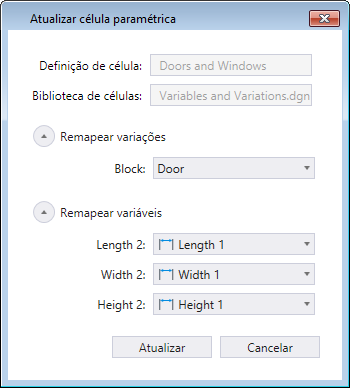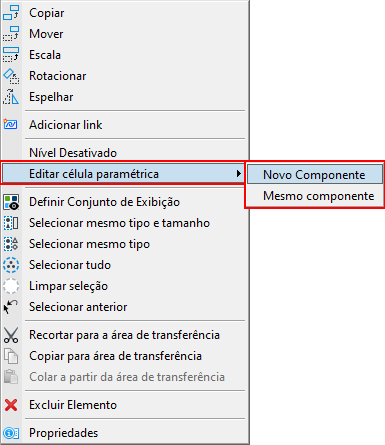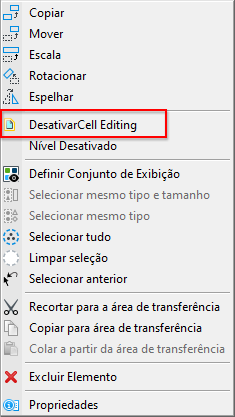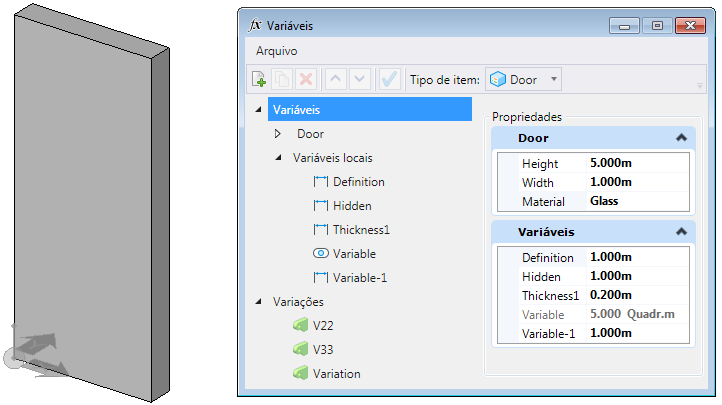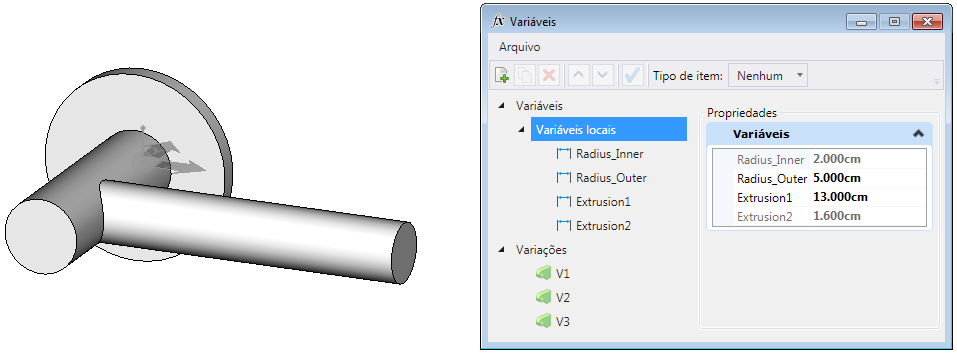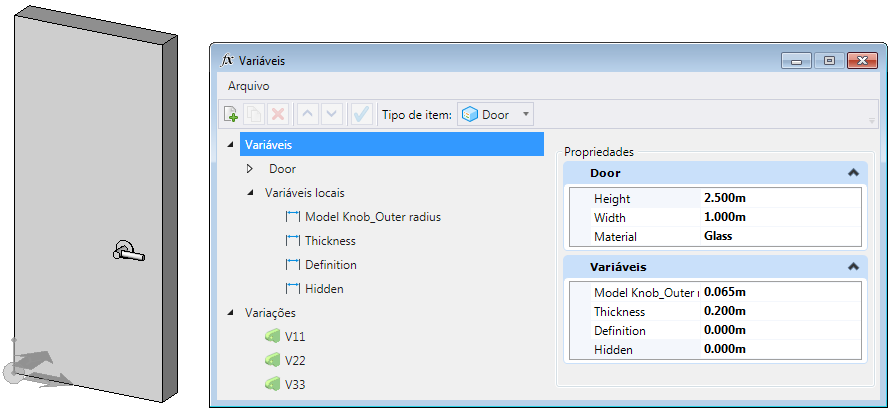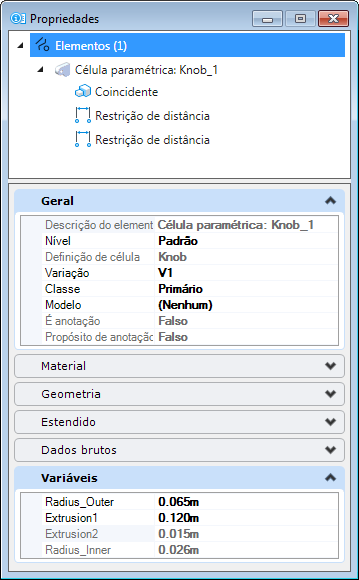Células paramétricas
A modelagem paramétrica deixa você reutilizar extensivamente seu conteúdo paramétrico colocando modelos paramétricos como células paramétricas. As células paramétricas são células especiais que foram criadas usando variáveis e equações, agrupadas em variações, para definir seus parâmetros. Uma célula paramétrica pode ter variações múltiplas, uma das quais você seleciona ao colocar a célula.
Colocando células paramétricas
As células paramétricas são similares às células compartilhadas. A primeira vez que um modelo paramétrico é colocado como uma célula dentro de um determinado arquivo de design, uma definição da célula local é criada no arquivo de design. Todas as células colocadas dentro desse arquivo fazem referência àquela definição de célula. Isto faz com que as células paramétricas sejam muito mais eficientes em termos de tamanho do arquivo em relação às células regulares. Para habilitar o posicionamento de um modelo como uma célula paramétrica, você deve definir a propriedade Pode ser colocado como uma célula para Verdadeiro e seu Tipo de célula para Paramétrico, na caixa de diálogo Propriedades do modelo.
Comportamento da Simbologia de níveis de Célula Paramétrica
Quando você cria uma célula paramétrica no nível Padrão e atributos de nível definida para Por Nível, na colocação a célula herdará atributos do nível em que é colocada. Você pode alterar o nível da célula colocada na caixa de diálogo Propriedades e gerenciar os atributos na caixa de diálogo Gerenciador de nível.
Se você criar uma célula paramétrica em um nível diferente do nível Padrão, na colocação, a célula exibirá atributos definida para o nível específico no arquivo de definição da célula e não do nível no qual ela é colocada. Você pode gerenciar os atributos de nível na caixa de diálogo Gerenciador de nível após a colocação.
Quando você cria um elemento paramétrico a partir de um perfil, a geometria resultante herda os atributos de nível do perfil. Esses atributos podem ser ajustados na caixa de diálogo Propriedades.
Edição de células paramétricas
As variáveis definidas no modelo são reutilizadas na célula paramétrica. Mudanças feitas aos valores das variáveis associadas com a célula atualizarão a geometria da célula, permitindo que a representação visual de cada célula varie parametricamente.
Você pode alterar células paramétricas, editando as variações e as variáveis associadas. Eles podem ser modificados enquanto a célula é colocada na janela configurações da ferramenta Inserir Célula paramétrica, depois de colocar a célula na seção Variáveis em sua caixa de diálogo Propriedades ou no modelo de origem. As variáveis de uma célula paramétrica colocada podem ser fixas (não editáveis) ou livres (editáveis) dependendo da configuração Escopo definida na caixa de diálogo Variáveis. Além disso, a visibilidade das variáveis de um modelo colocadas como uma célula pode ser controlada com a configuração Exibição na caixa de diálogo Variáveis. Geralmente, variáveis intermediárias que são usadas para gerar geometria, mas que não são consideradas propriedades externas úteis do objeto que está sendo modelado devem ser definidas como Oculto.
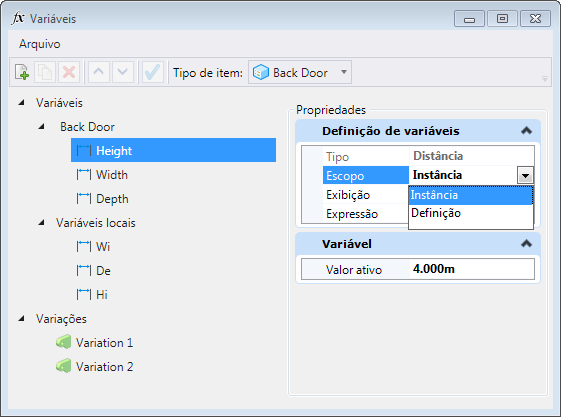
Defina o Escopo para Instância, se quiser a variável editável depois de colocar a célula | Defina o Escopo para Definição se quiser que a variável seja fixada.
Você pode usar o diálogo Extrair modelo de célula para extrair o modelo original de uma definição de célula paramétrica. Isto é útil quando você quer editar a definição da célula mas não tem o modelo original.
Remapeando variáveis e variações - Se você tentar excluir uma variável atribuída a um elemento, o alerta Confirmar exclusão será aberto. Você pode optar por remapear a referência para outra variável disponível ou confirmar a exclusão:
Se (Nenhum) estiver selecionado (padrão), você perderá todas as referências a essa variável.
Tomemos um cenário onde você tinha um modelo de Porta, colocou-o como uma célula, então você (ou o administrador na sua empresa responsável por manter bibliotecas de células que você usa) editou o modelo original para incluir um botão e talvez adicionou uma variável que controla o deslocamento do botão. Nessa situação, você pode atualizar a definição da célula (e os elementos da célula) para refletir essas alterações usando a caixa de diálogo Atualizar célula paramétrica. Esta caixa de diálogo ajudará você a remapear as variáveis e variações do modelo de prancha de madeira desatualizado para o modelo de porta atualizado, como abaixo:
(Technology Preview) Editar célula paramétrica no local
Essa configuração permite editar a célula paramétrica no local. Depois de selecionar o elemento e clicar com o botão direito, você verá Editar célula paramétrica adicionada ao menu pop-up de redefinição.
- Novo componente - Permite criar uma nova definição de célula paramétrica. Isso significa que todas as outras instâncias dos mesmos componentes não serão afetadas pelas alterações.
- Mesmo componente - Permite editar ou modificar a definição da célula paramétrica selecionada. Isso aplicará as alterações a todas as instâncias da célula paramétrica no DGN ativo.
- Uma vez que o componente esteja ativado, você pode atualizar a célula paramétrica no arquivo DGN ativo.
- Depois que as alterações forem feitas, selecione a célula paramétrica, clique com o botão direito do mouse para ver a opção Desativar edição de célula no menu pop-up redefinir.
- Suas alterações serão refletidas na célula paramétrica.
Célula paramétrica aninhada
Quando um modelo que já consiste em uma célula paramétrica colocada é colocado como uma célula paramétrica em um outro arquivo de design, considera-se isso um exemplo de células paramétricas aninhadas. Isto pode ser particularmente útil quando você liga as propriedades dimensionais ou outras de uma célula paramétrica colocada nas variáveis definidas no arquivo de design ativo. Quando você muda estas variáveis no arquivo de design ativo, a célula colocada reflete a mudança na propriedade junto com outros elementos do arquivo de design ativo, que foram associados com as mesmas variáveis. Isto é conhecido como Vínculo de propriedade.
Desta maneira você poderá controlar as células de porta e maçaneta colocadas alterando as variáveis locais no seu modelo de casa.
Seleção de célula paramétrica
Menu do botão direito- Selecione um elemento no arquivo de design. Na opção do clique direito, você pode visualizar duas opções. Selecionar mesmo tipo e tamanho e Selecionar Mesmo Tipo
| Configuração | Descrição |
| Selecionar mesmo tipo e tamanho | Permite selecionar todas as células paramétricas do mesmo tipo (nome) e com a mesma variação no modelo. |
| Selecionar mesmo tipo | Permite selecionar todas as células paramétricas do mesmo tipo (nome) no modelo ativo. |
Caixa de diálogo Seleção de elemento
Você pode filtrar a seleção de Célula paramétrica em um arquivo DGN através da caixa de diálogo Seleção de elemento.